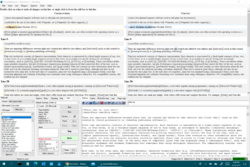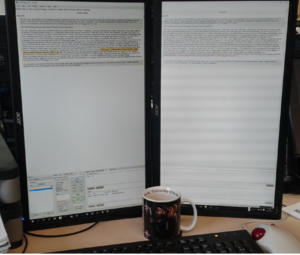المعرفة:متصفح الويكي التلقائي Wikipedia:AutoWikiBrowser
 | |
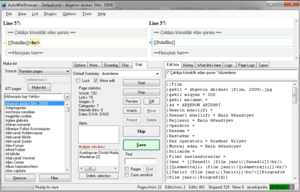 | |
| المؤلف الأصلي | Bluemoose (أحيل للتقاعد) |
|---|---|
| المطوّر | |
| المستودع | sourceforge |
| مكتوب بلغة | سي# |
| نظام التشغيل | ويندوز ڤيستا وما تلاه |
| المنصة | إطار عمل .NET |
| متاح في | الإنگليزية |
| النوع | أداة المعرفة |
| الرخصة | GPL v2 |
| الموقع الإلكتروني | sourceforge |
متصفح الويكي التلقائي (AutoWikiBrowser)، اختصاراً AWB)، هو محرر ميدياويكي شبه تلقائي، مصمم لجعل مهام التحرير المملة أو المتكررة أكثر سرعة وسهولة. هو تطبيق سطح مكتب .NET يتضمن متصفحاً قادراً على معالجة قائمة صفحات يُنشئها المستخدم لتعديلها. لكل صفحة، يعرض متصفح الويكي التلقائي التغييرات المقترحة للتنفيذ، ثم ينتقل إلى الصفحة التالية في القائمة بعد تأكيد المستخدم للتغييرات أو تخطيها. عند إعداده للقيام بذلك، يمكنه أيضاً اقتراح تغييرات عرضية، مثل تعديلات التنسيق، إلى جانب التعديلات الرئيسية.
طُوِّر متصفح الويكي التلقائي لإصدارات نظام التشغيل ويندوز بدءاً من ڤيستا وما بعده. ورغم أنه يعمل بكفاءة مع واين على ماكأوإس وبعض توزيعات لينكس، إلا أن هذه المنصات غير مدعومة رسمياً.
يمكن لمتصفح الويكي التلقائي إنشاء قائمة صفحات من مصادر متنوعة، بما في ذلك فئات مفردة أو متعددة، و"ما يرتبط هنا"، وروابط على صفحة، وملف نصي، وبحث گوگل، وقائمة مراقبة المستخدم، أو مساهماته. كما يتضمن ماسح قاعدة البيانات للبحث في ملفات تفريغات قاعدة البيانات. بالإضافة إلى ذلك، يدعم مربع التحرير إطار عمل خدمات النصوص من مايكروسوفت، مما يتيح وظائف مع تطبيقات التعرف على الكلام والكتابة اليدوية.
المصادر متاحة بموجب رخصة جنو (انظر صفحة التوثيق). كُتب بلغة سي# باستخدام مايكروسوفت ڤيجوال# إكسپرس إديشن/ڤيجوال ستوديو (يُسمى الآن "كميونيتي إديشن")، وهو متاح مجاناً على مايكروسوفت دوانلودز.
توجد قناة پ.د.إ لمتصفح الويكي التلقائي على #AutoWikiBrowser اتصال.
| جماعة المستخدمين | عدد المقبولين |
|---|---|
| الإداريون | الكل (18) |
| البوتات | 81 |
| المستخدمون | 1٬652 |
قواعد الاستخدام
- أنت مسؤول عن كل تعديل تُجريه. يُتوقع منك مراجعة كل تعديل، تماماً كما لو كنت تُجري تعديلاً يدوياً باستخدام نموذج المعرفة. لا تُضحي بالجودة من أجل السرعة، وراجع جميع التغييرات قبل الحفظ.
- الالتزام بجميع إرشادات المعرفة وسياساتها وممارساتها الشائعة.
- لا تُجرِ تعديلاتٍ مثيرةً للجدل. ابحث عن إجماعٍ على التغييرات التي قد تُثير الجدل في المكان المُناسب؛ مثل مُضخة القرية، أو مشروع المعرفة، وما إلى ذلك. "الجرأة" ليست مُبرراً للتعديلات الجماعية دون إجماعٍ واضح. في حال الاعتراض، يقع على عاتق مُشغّل متصفح الويكي التلقائي إثبات أو تحقيق الإجماع على التغييرات التي يرغب في إجرائها على نطاقٍ واسع.
- لا تُجري تعديلاتٍ غير مهمة أو غير مؤثرة. أي تعديلٍ لا يُحدث تأثيراً ملحوظاً على الصفحة المُقدمة يُعتبر عادةً تعديلاً غير مهم. في حال الشك، أو إذا اعترض مُحررون آخرون على التعديلات بناءً على هذه القاعدة، يُرجى الحصول على إجماعٍ في جهةٍ مُناسبة قبل إجراء تعديلاتٍ مُماثلة أخرى.
- قد يؤدي تكرار إساءة استخدام هذه القواعد، دون سابق إنذار، إلى تعطيل برنامجك. إذا كنت ترغب في تشغيل بوت، راجع المعرفة:بوت؛ يجب أن يحصل البوت على موافقة من مجموعة موافقات البوت.
استخدام هذا البرنامج
(1) سجـِّل
إذا كنت ترغب في استخدام البرنامج اطلب الإذن من المعرفة:طلبات الإذن/متصفح الويكي التلقائي. بعد إضافة اسم المستخدم الخاص بك إلى قائمة فحص صفحة JSON، يمكنك استخدام متصفح الويكي التلقائي على المعرفة.
يمكن لأي شخص التسجيل، لكن فقط إذا وافق المسؤول على تسجيلك. كقاعدة عامة، سيتم تسجيل المستخدمين الذين لديهم أكثر من المعرفة:متصفح الويكي التلقائي/عد غير تلقائي للفضاء الرئيسي تعديلات غير تلقائية الفضاء الرئيسي أو المعرفة:متصفح الويكي التلقائي/عد الفضاء الرئيسي إجمالي تعديلات الفضاء الرئيسي'. من المحتمل ألا يتم التواصل معك عند الموافقة على تسجيلك، لذا راجع صفحة التحقق بشكل دوري لمعرفة اسمك أو أضف الصفحة إلى قائمة المراقبة. تتم الموافقة تلقائياً على حسابات المسؤول لاستخدام البرنامج، حتى بدون التسجيل. سيظل المسؤولون والمستخدمون الآخرون الذين لديهم pseudo-bot أو flooder بحاجة إلى إضافتهم إلى قسم البوتات (enabledbots) في CheckPageJSON ليتمكنوا من استخدام علامة تبويب البوتات.
إذا كنت تنوي استخدام خياري "إنشاء قائمة" أو "مقارنة القوائم" فقط، فلا حاجة للتسجيل. لا يتطلب هذان الخياران من البرنامج اسم مستخدم أو التحقق من صلاحيات الحساب.
(2) أَنزِل
أَنزِل نسخة الإصدار من هنا. يرجى التأكد من النقر على زر التنزيل الصحيح في صفحة SourceForge، فقد يكون هناك أكثر من زر. الزر الصحيح موجود باللون الأخضر داخل صندوق الوصف، أعلى لقطات الشاشة مباشرةً.
إذا كنت تريد تشغيل أحدث إصدار من SVN، انظر المعرفة:متصفح الويكي التلقائي/المصادر.
جرّيه على الويندوز
يتطلب متصفح الويكي التلقائي نظام ويندوز ڤيستا أو أحدث للتعديل على موسوعة المعرفة. لا يعمل متصفح الويكي التلقائي على على نظام ويندوز إكس پي لعدم استيفائه معايير أمان المعرفة. على بعض المواقع الأخرى التي تستخدم نظام الويكي، قد يعمل متصفح الويكي التلقائي على نظام ويندوز إكس پي، مع أن الأداة على الأرجح لم تعد مدعومة.
يأتي متصفح الويكي التلقائي في ملف مضغوط، ويُنصح بفك ضغطه إلى مجلد جديد، بدلاً من تشغيله مباشرةً من سطح المكتب مثلاً. متصفح الويكي التلقائي غير مُثبّت على سطح المكتب، ويعمل في الغالب كتطبيق مستقل: AutoWikiBrowser.exe (يلزم أيضاً ملف WikiFunctions.dll المُرفق).
في معظم إصدارات ويندوز، يجب عليك أولاً "فك ضغط" ملف zip. انقر بزر الماوس الأيمن على الملف واختر "خصائص". إذا كان هناك مربع اختيار أسفل الصفحة بعنوان "فك الضغط"، فانقر عليه وانقر على "موافق". يمكن بعد ذلك فك ضغط متصفح الويكي التلقائي إلى أي مجلد؛ ومع ذلك، قد تحدث مشاكل في الأذونات في بعض الأجهزة، مما يمنع التلقائي من العمل بشكل صحيح إذا كان المجلد المستخدم على محرك أقراص الشبكة. إذا لم تكن متأكدًا، فقم بفك ضغط التلقائي إلى مكان ما على محرك الأقراص C: الخاص بالجهاز، مثلاً ضمن "التنزيلات".
جرّيه على لينكس أو ماك
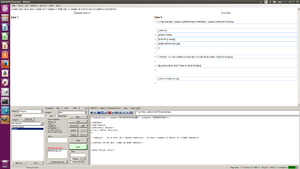
على نظام لينكس، يعمل متصفح الويكي التلقائي غالباً مع برنامج واين المثبت عليه .NET 4.5، وهو مناسب للاستخدام في التحرير العادي. عملية التثبيت مماثلة لعملية المعرفة:هگل/واين.
يمكن أيضًا تشغيل متصفح الويكي التلقائي على برنامج مونو، مع بعض الأخطاء الغريبة، كما أن مكون متصفح الويب لا يعمل حالياً على مونو. متصفح الويكي التلقائي على مونو غير مناسب للاستخدام في التحرير العادي.
على نظام ماك، لا يتوفر متصفح الويكي التلقائي بشكل أصلي، لكن أحد الخيارات هو استخدام المحاكاة الافتراضية مع برامج مثل Parallels Desktop أو VMware Fusion أو VirtualBox، ثم تشغيل مايكروسوفت ويندوز افتراضيًا باستخدام متصفح الويكي التلقائي وفقاً لتعليمات ويندوز المذكورة أعلاه. يلزم الحصول على ترخيص مدفوع لكل من Parallels Desktop ومايكروسوفت ويندوز، مع أن VirtualBox برنامج مجاني ومفتوح المصدر، بينما يوفر VMware Fusion إصداراً مجانياً. خيار آخر هو استخدام بوت كامپ لتثبيت ويندوز على جهاز ماك يعمل بمعالجات إنتل، مع أن هذه الميزة غير متاحة على أجهزة ماك المزودة بمعالجات آپ سليكون (للتحقق مما إذا كان جهازك يعمل بمعالجات آپل سليكون، يُرجى مراجعة مقالة دعم آپل هذه [1]). يمكن أيضاً استخدام متصفح الويكي التلقائي مع واين على أجهزة ماك. يمكن استخدام مدير حزم مثل هومبرو لتثبيت برنامج واين؛ راجع واين على ماك باستخدام هومبرو. مع ذلك، لم يتم تجميع متصفح الويكي التلقائي لمعالجات ARM (تم تجميع واين)، لذا لن يعمل متصفح الويكي التلقائي تلقائياً على معالجات آپل سليكون.
بدلاً من ذلك، يمكن استخدام متصفح جاڤاسكريپت على أي نظام تشغيل رئيسي في متصفحات الويب.
(3) ابدأ التشغيل
- اختر "إنشاء من التصنيف"، ثم أدخل اسم التصنيف.
- انقر فوق "إنشاء قائمة"، ثم دع القائمة تُحمل.
- قم بتعيين أي خيارات، مثل البحث والاستبدال، وتحرير الملخص، وما إلى ذلك.
- انقر على "ابدأ"، وسيتم تحميل الصفحة، وإجراء أي تغييرات تلقائياً، ثم الانتقال إلى صفحة فرق التحرير.
- غيّر أي شيء في الصفحة تريده في مربع "تحرير" أسفل اليمين، وليس مربع نص موقع الوب العادي في المتصفح، ثم انقر على "حفظ" أو "تخطي/تجاهل"، وسيتم تحميل الصفحة التالية تلقائياً.
لمزيد من المعلومات، راجع الأسئلة المتكررة، بما في ذلك المشاكل المتعلقة بالبرامج الأخرى وواجهات المعرفة.
السمات
الميزة الرئيسية لمتصفح الويكي التلقائي هي سهولة إجراء نفس النوع من التعديلات على عدد كبير من الصفحات. على سبيل المثال، تصحيح خطأ مطبعي، أو إضافة صندوق تنقل، أو إضافة تصنيف إلى عشرات أو مئات الصفحات.
- إنشاء قائمة بالصفحات والملفات والتصنيفات المراد تعديلها. تتضمن معايير إنشاء القائمة ما يلي:
- تفحص الأخطاء
- العناصر في التصنيف
- نتائج بحث گوگل
- وصلات أو تصنيفات حول الصفحة المستهدفة
- روابط أو قائمة مبسطة للعناوين في ملف النص
- محتوى قائمة المراقبة
- نتائج الصفحات الخاصّة
- الصفحات التي ترتبط أو تنقل أو تعيد التوجيه إلى الهدف
- نتائج بحث المعرفة
- البحث عن واستبدال نص الويكي - نص عادي أو تعبيرات نمطية
- إضافة المادة إلى بداية أو نهاية كل صفحة
- إضافة أو إزالة أو استبدال التصنيفات والملفات
- تخطي الصفحة وفقاً للقواعد
- نصوص المستخدم المخصصة
كما يتميز متصفح الويكي التلقائي ببعض السمات الأخرى:
- إنشاء قائمة مقالات
- مسح قاعدة البيانات بدون الاتصال بالإنترنت
- إصلاحات تلقائية للمشكلات الشائعة
ماسح قاعدة البيانات
يتضمن متصفح الويكي التلقائي ماسحاً لقواعد البيانات يفحص نسخ المعرفة المُنزّلة على الحاسب. يُمكن استخدامه للبحث في نصوص الويكي، دون التسبب في تحميل إضافي غير ضروري على خوادم المعرفة. يُعد هذا مفيداً لإنشاء قوائم عناوين لتنفيذ مهام متصفح الويكي التلقائي عليها، ولإجراء عمليات بحث تُنهي البحث على الويكي مؤقتاً. يدعم الماسح البحث عن التعبيرات النمطية، ويمكن للمستخدمين تشغيل نسخ متعددة في آنٍ واحد.
من وقت لآخر، يتم إنشاء ملفات تفريغ قواعد البيانات (للمزيد من المعلومات انظر هنا) وهي متاحة للتنزيل المجاني. وكما هو موضح في الصفحة، فإن أفضل/أكثر ملفات التفريغ فائدة هو enwiki-latest-pages-articles.xml.bz2 (dir). زيارة موقع تقدم تفريغ قاعدة البيانات تتيح لك عرض حالة النسخة الحالية والانتقال بسهولة إلى التنزيلات الموجودة فيها.
بعد التنزيل، يجب فك ضغط الأرشيف؛ سيؤدي هذا إلى تحويله من أرشيف bz2 بحجم حوالي 22 گـِگابايت إلى تفريغ قاعدة بيانات XML بحجم حوالي 100 گـِگابايت.
يمكن أيضاً إنشاء ملف .xml قابل للمسح الضوئي للملفات المحددة عن طريق زيارة صفحة صدّر صفحات.
كتابة سيناريو التنفيذ
وحدات مصنّعة خصيصاً
يتيح لك متصفح الويكي التلقائي كتابة رمز سي# أو VB.NET خاصة بك وتنفيذه داخل البرنامج، عبر وحدات مخصصة. يمكنك الوصول إلى هذه الوحدة من خلال "أدوات" ← "إنشاء وحدة".
مكونات إضافية
يمكن لمتصفح الويكي التلقائي أيضاً تحميل واستخدام مكونات إضافية مخصصة بالكامل. تعالج هذه الإضافات نصوص الصفحات وتوسع واجهة المستخدم، وهي على شكل مكتبات (ملفات .dll) يمكن إنشاؤها بأي لغة .NET مثل سي# أو ڤيجوال بيسك .NET. عند تحميل متصفح الويكي التلقائي، يتحقق تلقائياً من وجود أي إضافات في المجلد الذي تم تنفيذه منه. تُحمل أي مكونات إضافية يُعثر عليها وتُشغل دون أي تدخل إضافي من المستخدم.
يأتي متصفح الويكي التلقائي مع ملف WikiFunctions.dll، والذي يُمكن الرجوع إليه من قِبل مشاريع مستقلة أخرى. يتضمن ملف DLL أداة تحكم في متصفح الوب جاهزة للاستخدام مع ويكي، ومحرر صفحات بسيط، وصانع قوائم، وأدوات ومكونات أخرى.
انظر أيضاً
- JavaScript Wiki Browser – برنامج نصي للمستخدم ذو وظائف مشابهة لمتصفح الويكي التلقائي قابل للتنزيل، لكن يتم تحميله داخل متصفح الوب
- JavaScript Wiki Browser in toolbar – يقوم بتثبيت البرنامج النصي أعلاه، ثم يضع رابط البرنامج النصي في شريط الأدوات لسهولة الوصول إليه
- AutoEd – برنامج نصي للمستخدم يساعد على إجراء تغييرات معينة في المقالات تلقائياً
- autoFormatter – برنامج نصي للمستخدم يقوم بإصلاح أكثر من 200 خطأ شائع في ترميز الويكي بشكل شبه تلقائي
- WPCleaner – أداة مصممة للمساعدة في مهام الصيانة المختلفة، وخاصة إصلاح الروابط إلى صفحات التوضيح، والتحقق من ويكيبيديا، وإصلاح الأخطاء الإملائية والطباعة
- Wikiget – أداة سطر أوامر يونكس لإنشاء قائمة من المقالات من التصنيفات والقوالب والروابط الخلفية وما إلى ذلك.
- WP:HIDEAWB – تعليمات حول كيفية إخفاء تعديلات متصفح الويكي التلقائي من قائمة المراقبة الخاصة بك.
- {{AWB topicon}} – قالب أيقونة علوي للإشارة إلى حصولك على حق استخدام متصفح الويكي التلقائي– يضيف تصنيف إلى الصفحة تلقائياً
- Category:AutoWikiBrowser user templates – صناديق المستخدم لإظهار حقوق مستخدم متصفح الويكي التلقائي (على سبيل المثال،
{{Wikipedia:AutoWikiBrowser/Userbox 2}}يُنشئ صندوق المستخدم أدناه - Wikipedia:Using AWB with 2FA
- Wikipedia:AutoWikiBrowser/Userbox 2
وصلات خارجية
- Project home on SourceForge
- Browsing the source code on SourceForge
- Regular Expression Language Elements from the .NET Framework Developer's Guide in the online documentation of Microsoft